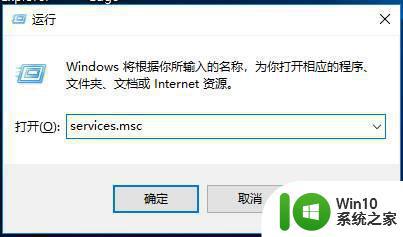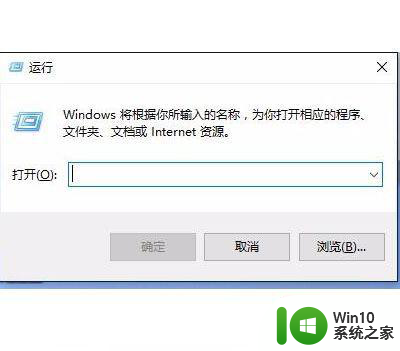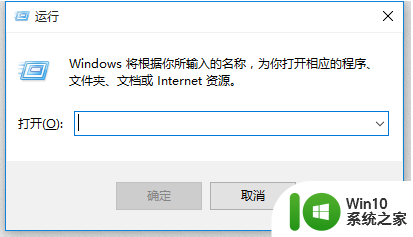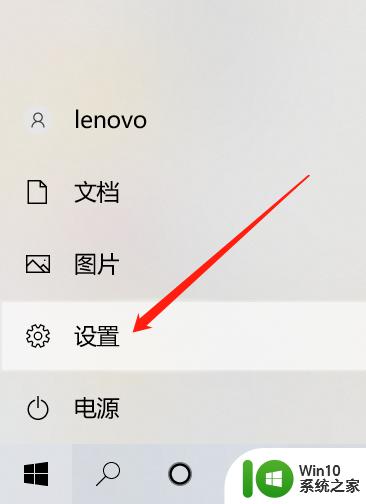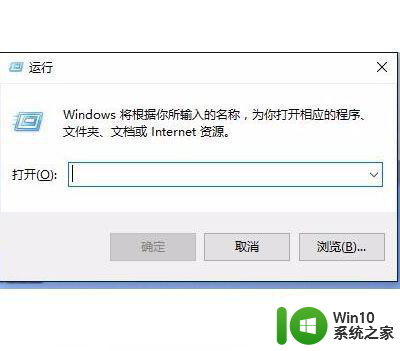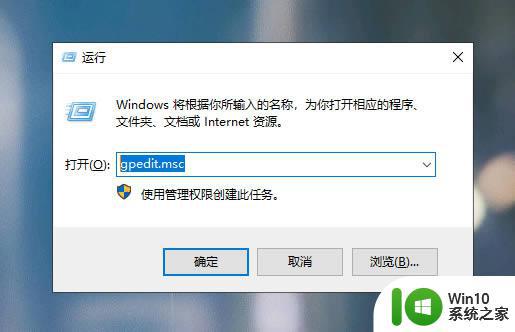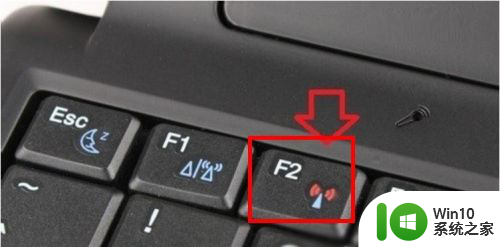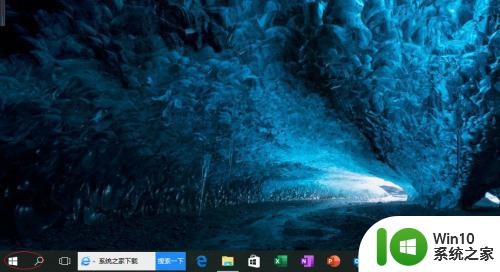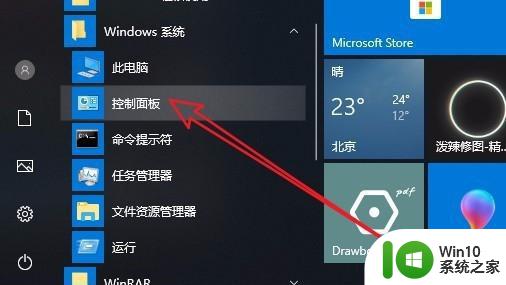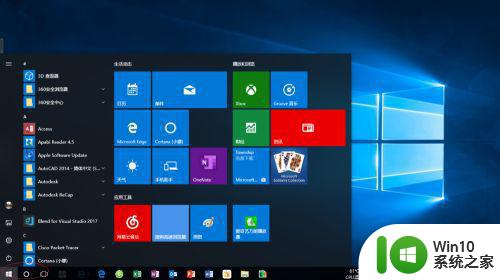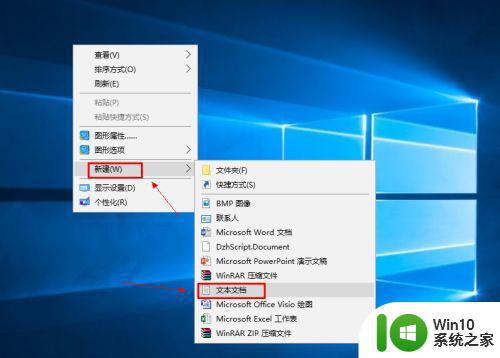win10电脑策略服务被禁用处理方法 win10电脑策略服务被禁用怎么办
更新时间:2023-09-25 08:46:10作者:yang
win10电脑策略服务被禁用处理方法,Win10电脑策略服务被禁用是一种常见的问题,当我们遇到这种情况时,我们需要及时采取措施来解决它,电脑策略服务是操作系统中负责管理和控制各项策略的重要组成部分,如果被禁用,将导致系统功能受限甚至无法正常运行。为了解决这个问题,我们可以尝试一些简单的方法来重新启用电脑策略服务,恢复系统正常运行。下面将介绍几种常用的处理方法,希望对您有所帮助。
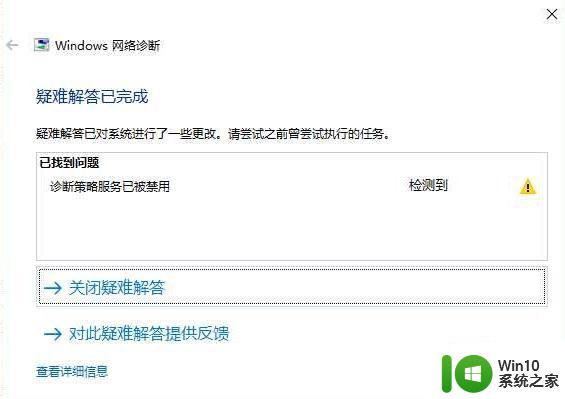
具体方法:
1、按下WIN+R 然后输入 Services.msc 回车;
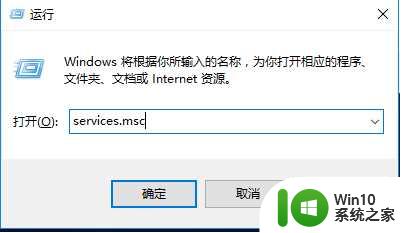
2、然后在服务中找到 Diagnostic Service Host Diagnostic Policy Service Diagnostic System Host 三个服务分别都启动;
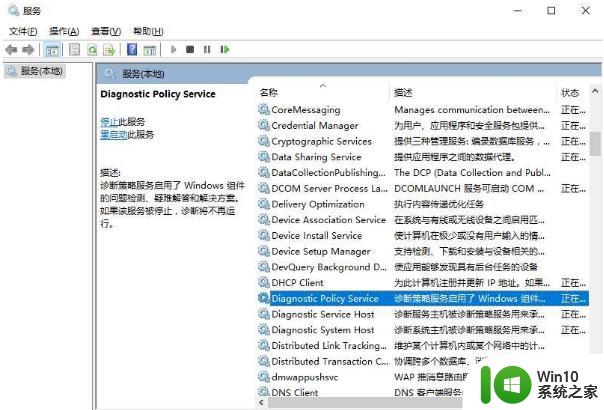
3、如果启动是灰色或不可启动,可以双击进入服务中查看服务是否被禁用,设置为自动或手动,再启用就可以了!
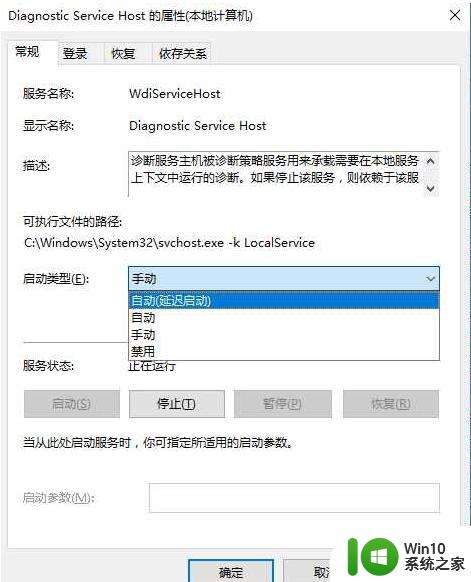
以上就是win10电脑策略服务被禁用处理方法的全部内容,如果你遇到这个问题,不妨尝试以上方法来解决,希望对大家有所帮助。